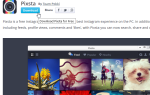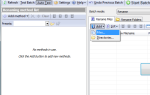Проще говоря, вы можете думать об IP-адресе вашего компьютера как о виртуальном жилом адресе, который можно изменить при необходимости.
, В реальном выражении IP-адрес служит двум основным целям: идентификации сетевого интерфейса и адресации местоположения.
Возможно, вам нужно знать IP-адрес вашего компьютера, потому что у вас проблемы с подключением к Интернету, или вы пытаетесь настроить приложение для домашнего кинотеатра, такое как Plex, или по какой-то другой причине.
Есть два способа увидеть ваш IP-адрес в Windows. Вы можете использовать приложение «Настройки» или покопаться в командной строке
, Продолжайте читать, чтобы узнать, как найти свой IP-адрес в Windows.
Найдите свой IP-адрес с помощью приложения настроек
Самый простой способ найти ваш IP-адрес в Windows 10 — запустить приложение «Настройки»:
- Идти к Пуск> Настройки.
- Нажмите на Сеть и Интернет.
- На левой панели выберите Wi-Fi или же Ethernet, в зависимости от того, какой тип соединения вы используете.
- Нажмите на свою сеть или имя подключения.
- Прокрутите вниз до IPv4-адрес.
- Число, которое вы видите, является вашим IP-адресом.
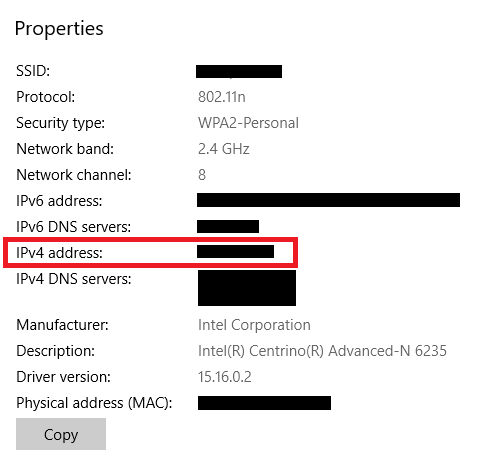
Найдите свой IP-адрес с помощью командной строки
Другой метод поиска вашего IP-адреса в Windows 10 использует командную строку. Результаты идентичны, независимо от того, какой подход вы используете:
- Нажми на Стартовое меню.
- Тип CMD и нажмите на Командная строка.
- Тип IPCONFIG и нажмите Войти.
- Найдите либо Автоконфигурация IPv4-адреса (Ethernet) или IPv4-адрес (Wi-Fi).
- Число, которое вы видите, является вашим IP-адресом.
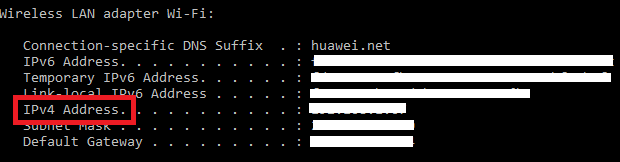
Какой метод вы предпочитаете? Вы можете сообщить нам об этом в разделе комментариев ниже.


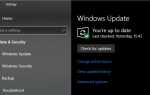
![Является ли FreeFileSync лучшей программой синхронизации, чем Microsoft SyncToy? [Windows]](https://helpexe.ru/wp-content/cache/thumb/b3/ca21a9741b1aab3_150x95.png)